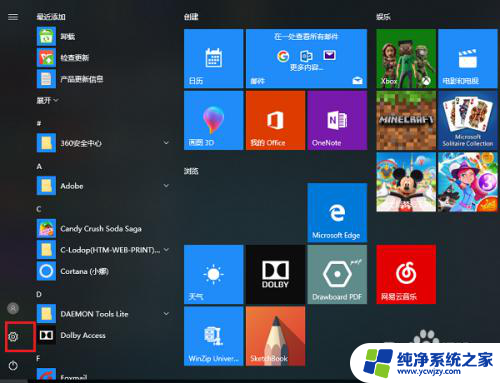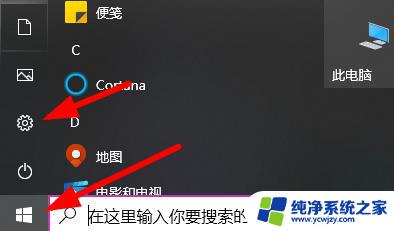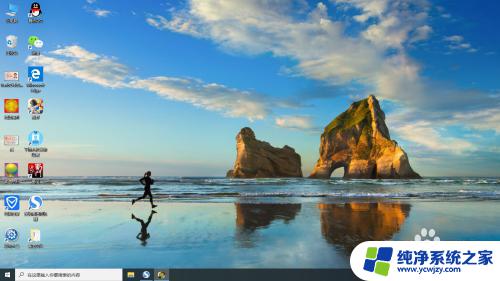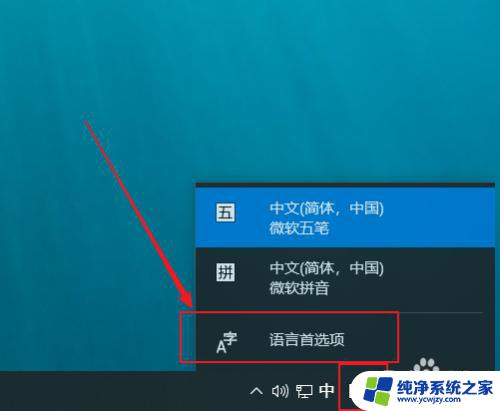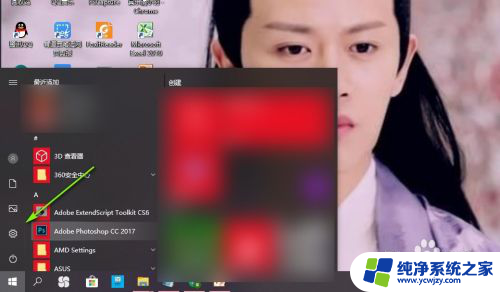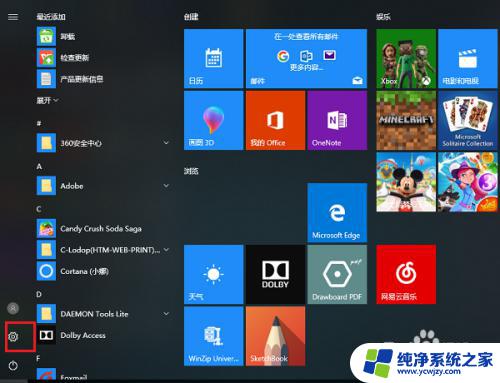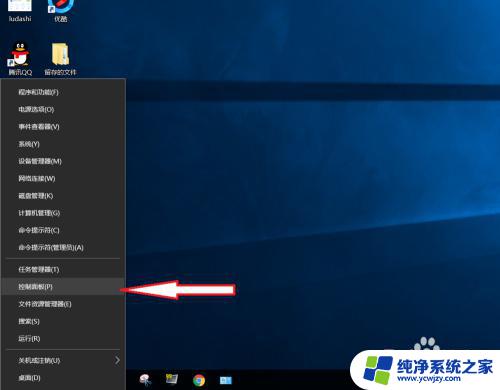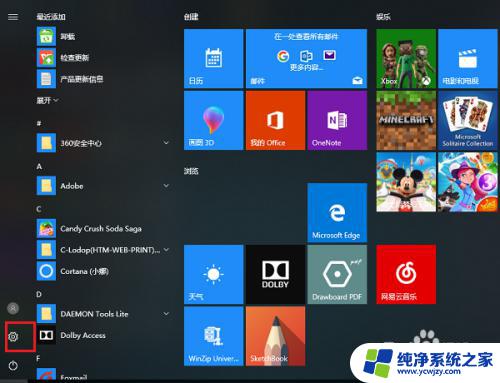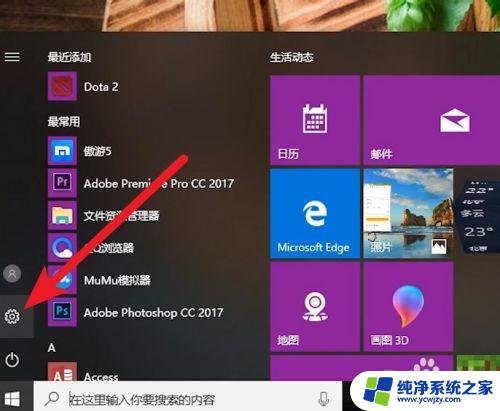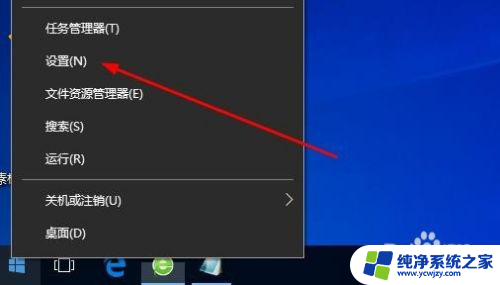w10输入法怎么删除
更新时间:2024-10-05 09:57:34作者:yang
在使用Win10系统时,输入法是我们每天都要用到的工具之一,但是有时候我们可能会遇到输入法无法正常使用或者需要删除某个输入法的情况。针对这种情况,我们需要了解Win10输入法的删除方法。通过简单的操作,我们就可以轻松地删除或切换输入法,让我们的工作效率更高,操作更顺畅。下面就让我们一起来了解Win10输入法的删除方法吧!
具体方法如下:
方法一:
1、在开始菜单里 选择设置选项打开设置界面选择时间和语言选项。

2、选择左侧的区域和语言 然后在右侧点击如图所示的选项。
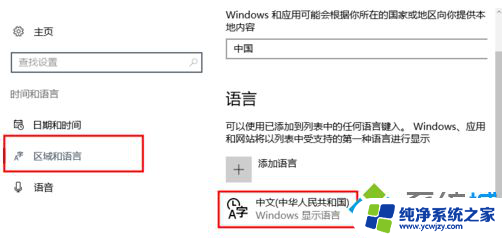
3、你会看到选项按钮如图所示点击进入下一个界面即可。
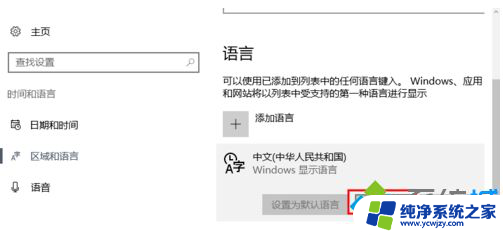
4、此时这里有一个系统自带的输入法 点击此输入法会有一个删除按钮点击即可删除。
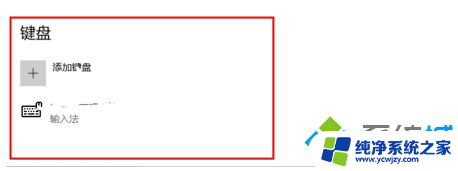
方法二:
1、打开控制面板界面,选择语言选项。
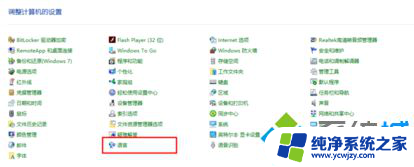
2、在语言界面,点击选项按钮。
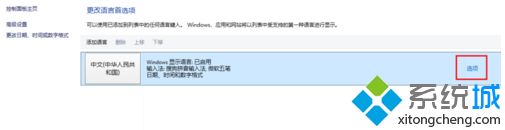
3、此时在对应的系统自带的输入法后面会有一个删除选项点击删除即可。
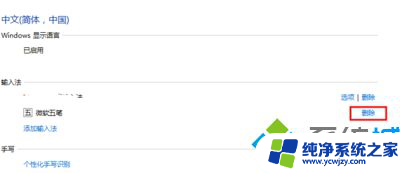
4、最后记得保存哦。否则删除无效。
以上就是w10输入法如何删除的全部内容,如果你遇到这个问题,可以尝试根据以上方法解决,希望对大家有所帮助。